E0J5-008
將傳入的傳真文件轉寄到電子郵件地址
本節說明如何將傳入的傳真文件轉寄到通訊錄中註冊的電子郵件地址。
依序執行步驟 1 至 2。
本節說明在下列情況下「將傳入的傳真文件轉寄到電子郵件地址的程序」:
 將所有傳入的傳真轉寄到「使用者 A 的電子郵件地址」,同時輸出這些傳真
將所有傳入的傳真轉寄到「使用者 A 的電子郵件地址」,同時輸出這些傳真進行轉寄設定後傳入傳真文件的移動
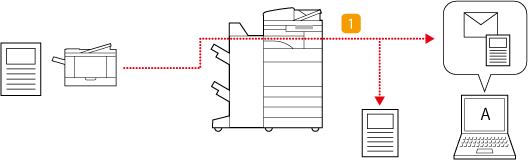
注意
先檢查下列設定是否已完成:
可以使用傳真
傳送功能已啟用
網路設定已完成
端視您的機型和安裝的選購配件,畫面可能會有不同。
步驟 1:在通訊錄中註冊「使用者 A 的電子郵件地址」
1
在 <主功能表> 畫面上,按下 <接收者/轉寄設定>。
2
按下 <註冊接收者>  <註冊新接收者>。
<註冊新接收者>。
 <註冊新接收者>。
<註冊新接收者>。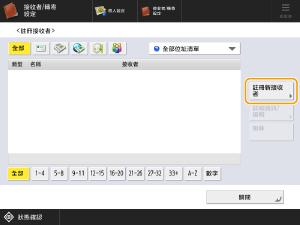
3
按下 <電子郵件>。
4
輸入「使用者 A 的電子郵件地址」的資訊。
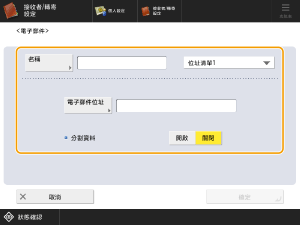
<名稱>
輸入您要在通訊錄中檢視的接收者名稱。在此輸入「A 的電子郵件」。
按 <名稱>  輸入接收者名稱,然後按 <確定>。
輸入接收者名稱,然後按 <確定>。
 輸入接收者名稱,然後按 <確定>。
輸入接收者名稱,然後按 <確定>。註冊接收者的位置
從 <個人位址清單>、使用者群組位址清單、<位址清單1> 至 <位址清單10> 或 <管理員的位址清單> 中選擇接收者。
註冊您自己使用的接收者時,請選擇 <個人位址清單>。
註冊只有管理員可以編輯的接收者時,請選擇 <管理員的位址清單>。
若要對已註冊的使用者群組分享接收者,請選擇已註冊的使用者群組位址清單。
注意
<位址清單1> 至 <位址清單10> 好比 10 個通訊錄。在每個部門或業務合作夥伴的位址清單中註冊接收者,可以在指定接收者時更輕鬆找到接收者。透過直接重新命名部門或業務合作夥伴,也可以輕鬆管理位址清單。
<電子郵件位址>
輸入使用者 A 的電子郵件地址。
<分割資料>
檔案大小超過電子郵件傳輸限制時,您可以選擇根據大小或頁面分割檔案。
您將此設定為 <開啟> 時,檔案將分割而不再超過限制,並分為多份傳送。收件者的電子郵件軟體必須支援將接收的檔案重新合併的功能。
將此設定為 <關閉> 時,會減少每次傳送的頁面數,並且頁面會以多封電子郵件的形式傳送。例如,10 頁的檔案會分成兩個部份,並分為兩個 5 頁的檔案傳送,因此收件者會收到兩封電子郵件。不過,如果檔案不包含任何頁面 (例如 JPEG 影像),則會發生傳送錯誤。
5
按下 <確定>  <關閉>。
<關閉>。
 <關閉>。
<關閉>。注意
在設定轉寄設定之前,使用 <掃描後傳送> 功能檢查檔案是否確實送達註冊的接收者。
步驟 2:設定傳入傳真文件的轉寄設定
1
在本機的控制台上以管理員身分登入。以管理員的身分登入
2
在 <主功能表> 畫面上,按下  (設定/註冊)。
(設定/註冊)。
 (設定/註冊)。
(設定/註冊)。3
按 <功能設定>  <接收/轉寄>
<接收/轉寄>  <一般設定>
<一般設定>  <轉寄設定>。
<轉寄設定>。
 <接收/轉寄>
<接收/轉寄>  <一般設定>
<一般設定>  <轉寄設定>。
<轉寄設定>。4
按下 <無條件轉寄>。
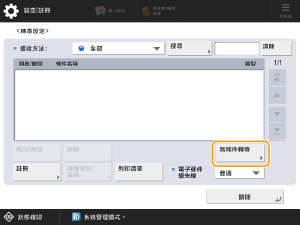
注意
若要轉寄所有傳入的傳真文件,請選擇 <無條件轉寄>。
5
按下 <轉寄收件者>  <通訊錄>。
<通訊錄>。
 <通訊錄>。
<通訊錄>。6
選擇使用者 A 的註冊電子郵件地址做為轉寄接收者,然後按下 <確定>。
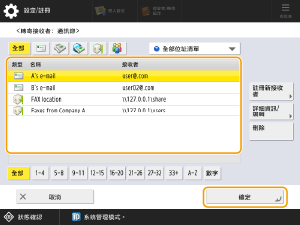
7
在 <儲存/列印已接收檔案> 中選擇 <開啟>,然後按下 <確定>。
注意
如果記憶體接收設定為 <開啟>,則傳入的檔案將儲存在「記憶接收收件匣」中,而且不會列印。
8
選擇「無條件轉寄」,按下 <有效/無效>,然後將轉寄條件設定為 <開啟>。
所有傳入的傳真都轉寄到「使用者 A 的電子郵件地址」並同時輸出。
9
按下 <關閉>。